1、打开word。

2、选择word文档的类型。

3、点击“插入”。

4、点击“分页”。
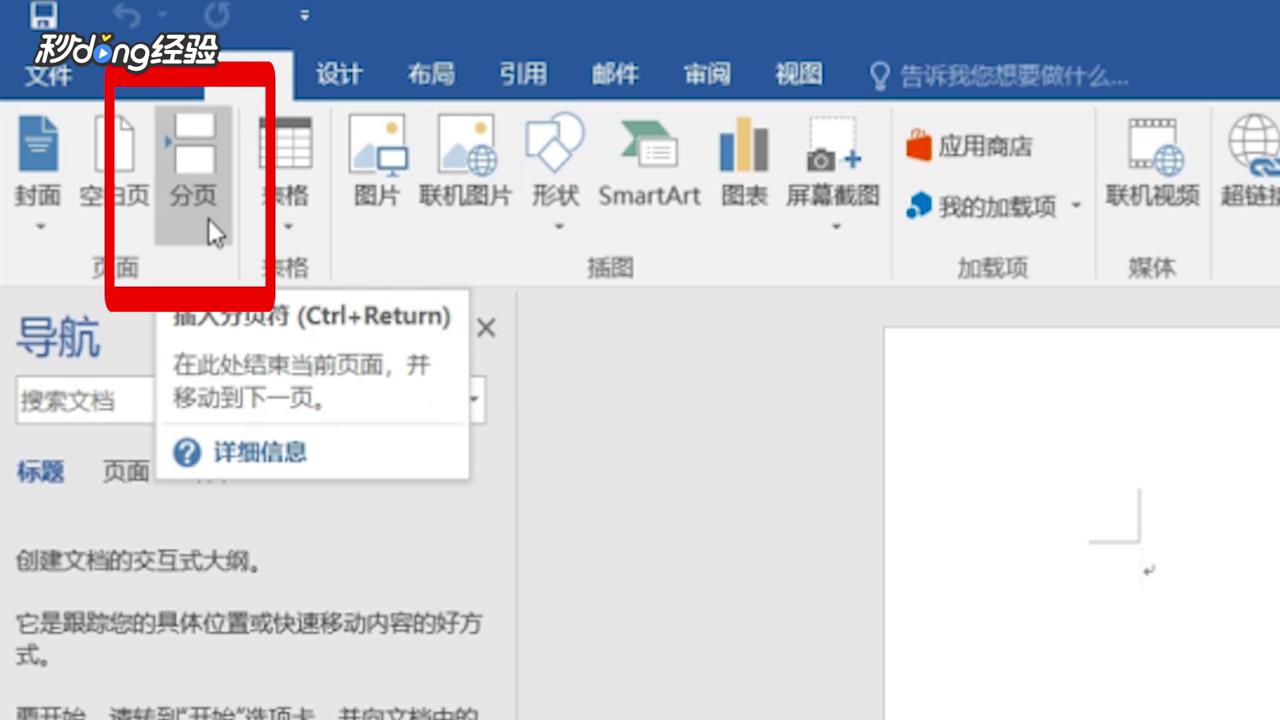
5、点击“页眉”。

6、选择需要的类型。

7、输入要作为页眉的文字。

8、鼠标左键双击编辑文本处。

9、将光标调到要设置页眉的上一页面。

10、点击“布局”。

11、点击“分隔符”。

12、点击“下一页”。

13、双击要设置页眉页面的页眉,进入编辑模式

14、点击“链接到前一条页眉”,将其关闭。

15、点击上一页页眉。

16、点击“插入”。

17、点击“页眉”。
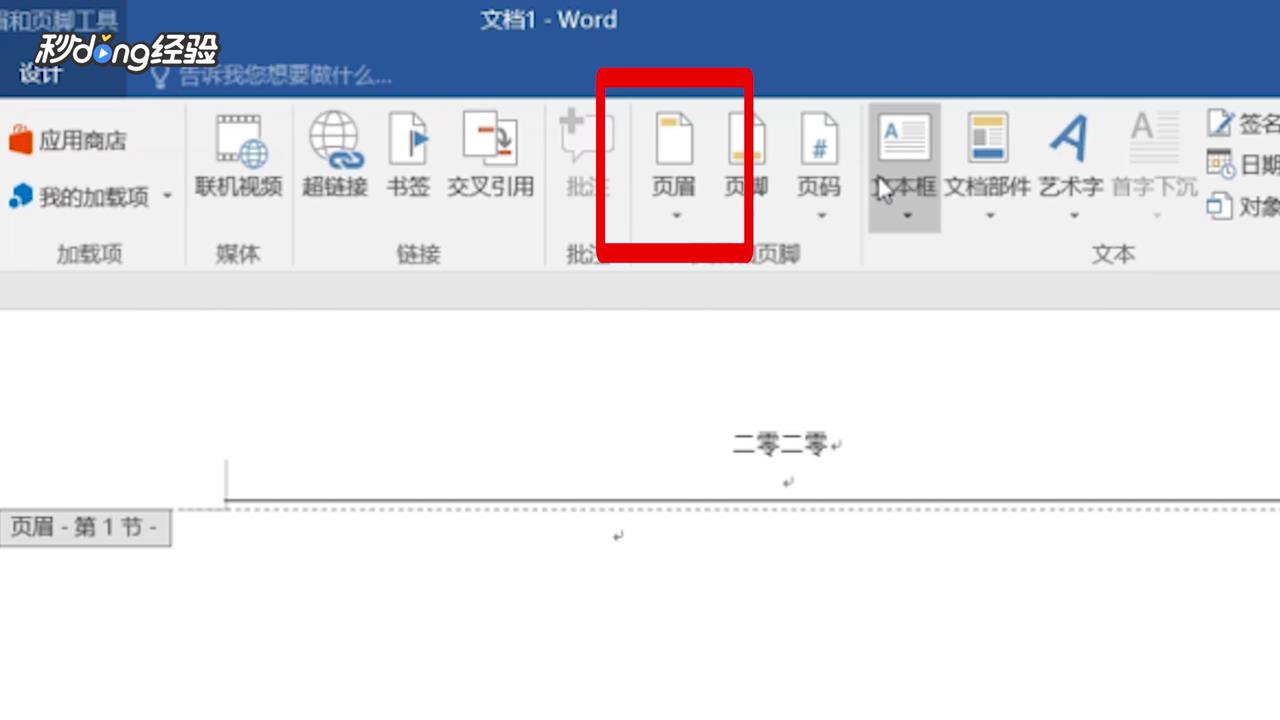
18、点击“删除页眉”即可。

19、总结如下。

